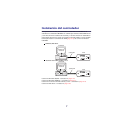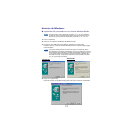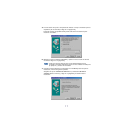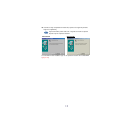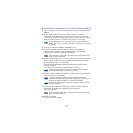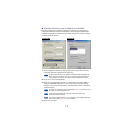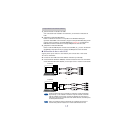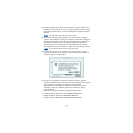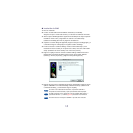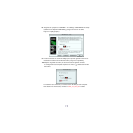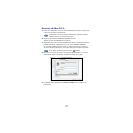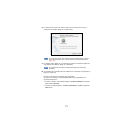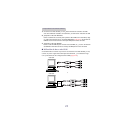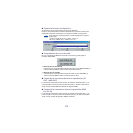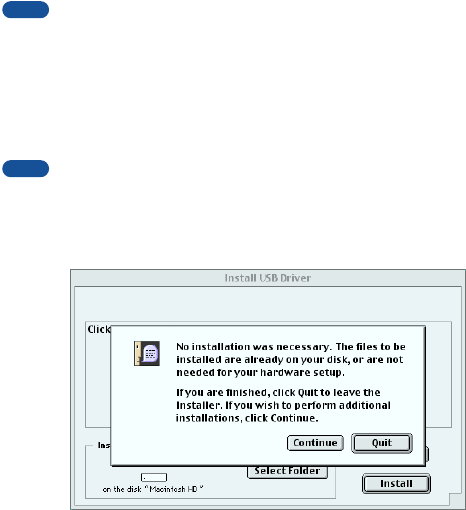
17
4.
La casilla "Install Location" (ubicación de instalación) muestra el destino de la
instalación. Si desea cambiar el disco o la carpeta de destino, emplee el botón
[Switch Disk] (cambiar disco) y el menú de diálogo para especificar el destino
deseado.
Esta casilla suele mostrar el disco de inicio como destino.
5.
Haga clic sobre el botón [Install] (instalar). El sistema muestra el siguiente
mensaje: "This installation requires your computer to restart after installing this
software. Click Continue to automatically quit all other running applications.
(Esta instalación requiere reiniciar su ordenador después de instalar este
software. Haga clic en Continuar para salir automáticamente de todas las
demás aplicaciones en funcionamiento.)". Haga clic en [Continue] (continuar).
Para cancelar la instalación, haga clic en [Cancel] (cancelar).
6.
Comienza la instalación. Si el controlador ya ha sido instalado, recibirá el
siguiente mensaje. Para volver al paso 3, pulse [Continue]. Para completar la
instalación, haga clic en [Quit] (salir).
7.
Cuando se ha completado la instalación, el sistema muestra el siguiente
mensaje: "Installation was successful. You have installed software which requires
you to restart your computer. (La instalación se ha completado
satisfactoriamente. Ha instalado un software que requiere que reinicie el
ordenador.)". Haga clic en [Restart] (reiniciar). El ordenador se reinicia
automáticamente.
Puede colocar los archivos instalados en las siguientes ubicaciones:
•
Carpeta del Sistema | Paneles de Control | YAMAHA USB MIDI Patch
•
Carpeta del Sistema | Extensiones | USB YAMAHA MIDI Driver
•
Carpeta del Sistema | OMS Folder | YAMAHA USB MIDI OMS Driver
NOTA
NOTA